题目内容
创建共享工作簿的方法
题目答案
步骤1:打开工作簿,在“审阅”选项卡中单击“更改”组中的“共享工作簿”按钮,打开“共享工作簿”对话框。在对话框中勾选“允许多用户同时编辑,同时允许工作簿合并”复选框,如图1所示。
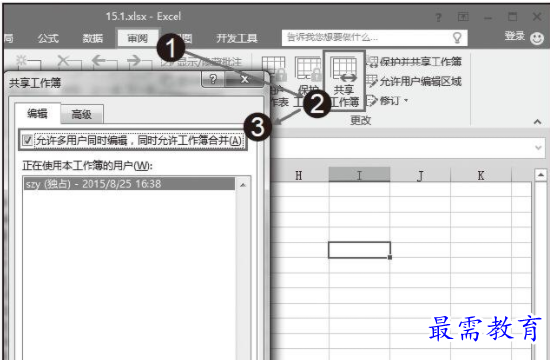
图1 “共享工作簿”对话框
步骤2:打开“高级”选项卡,对修订、更新和视图等进行设置。这里选择“自动更新时间间隔”单选按钮,并设置更新时间间隔,如图2所示。完成设置后,单击“确定”按钮。
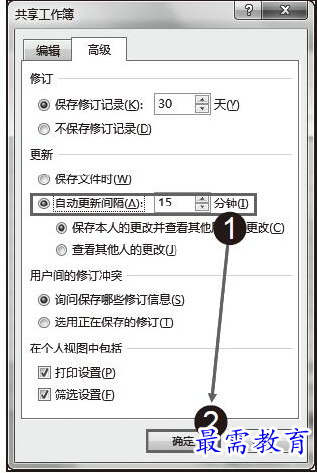
图2 设置自动更新时间间隔
步骤3:弹出提示框,单击“确定”按钮保存文档,如图3所示。此时文档的标题栏中将出现“共享”字样,将文档保存到共享文件夹即可实现局域网中的其他用户对本文档的访问。
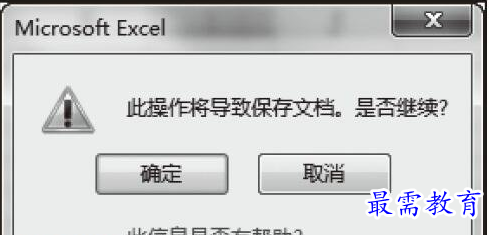
图3 Excel提示框
技巧点拨
在“更新”组中,如果选中“保存本人的更改并查看其他用户的更改”单选按钮,则将在一定时间间隔内保存本人的更改结果,并能查看其他用户对工作簿的更改,选中“查看其他人的更改”将只显示其他用户的更改。
选中“询问保存哪些修订信息”单选按钮,则将显示提示对话框,询问用户保存哪些修订信息。选中“选用正在保存的修订”单选按钮,保存工作簿时以最新保存的内容为准。




点击加载更多评论>>